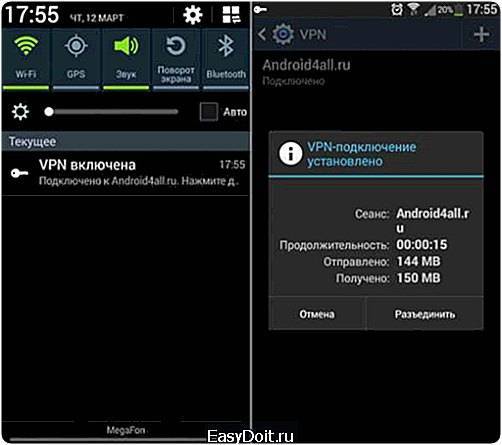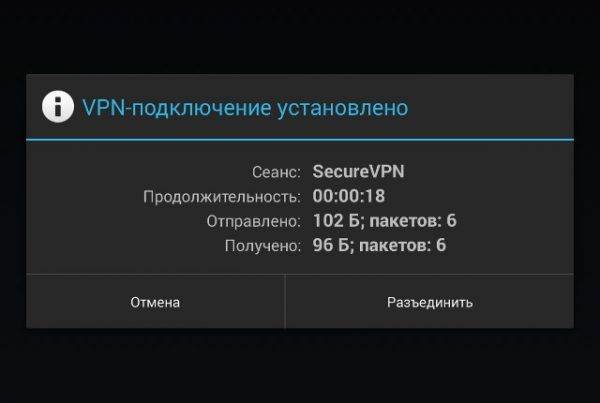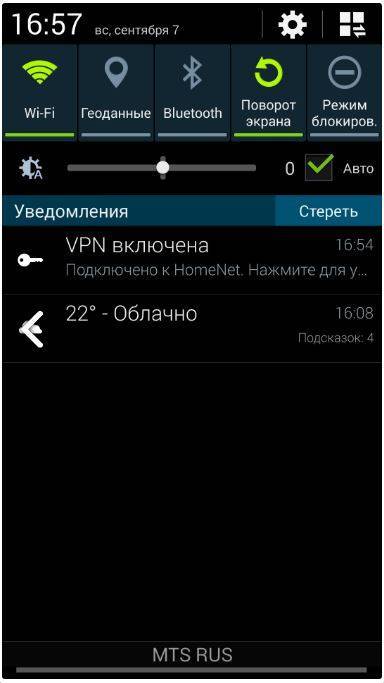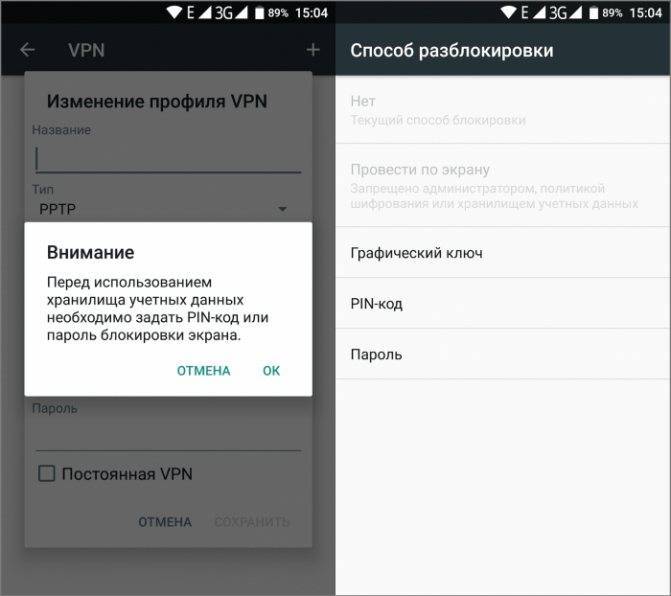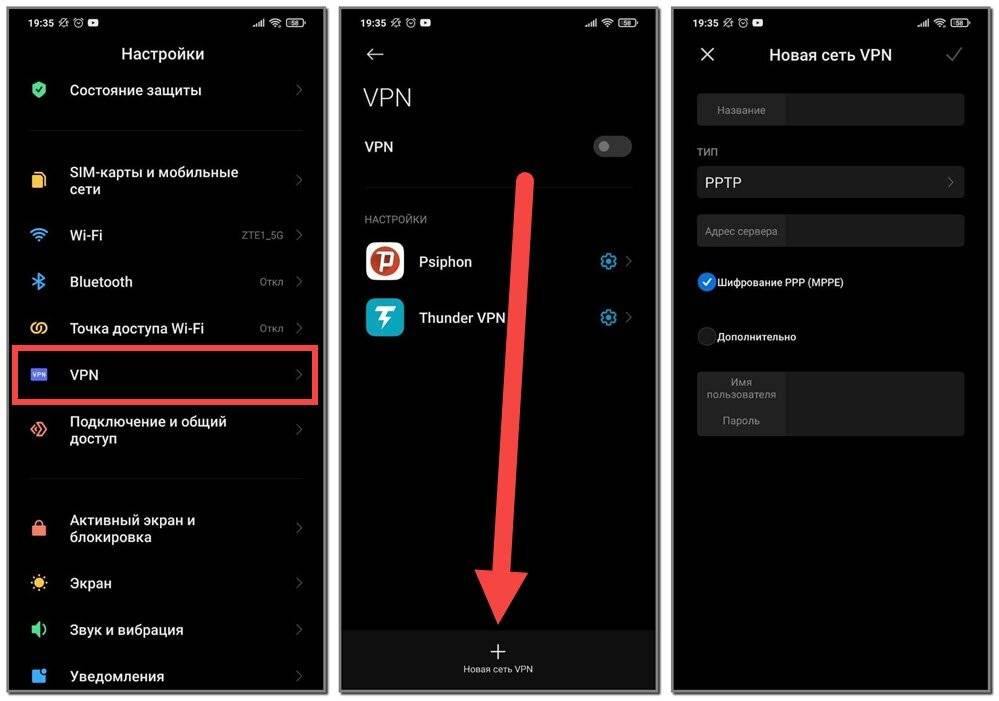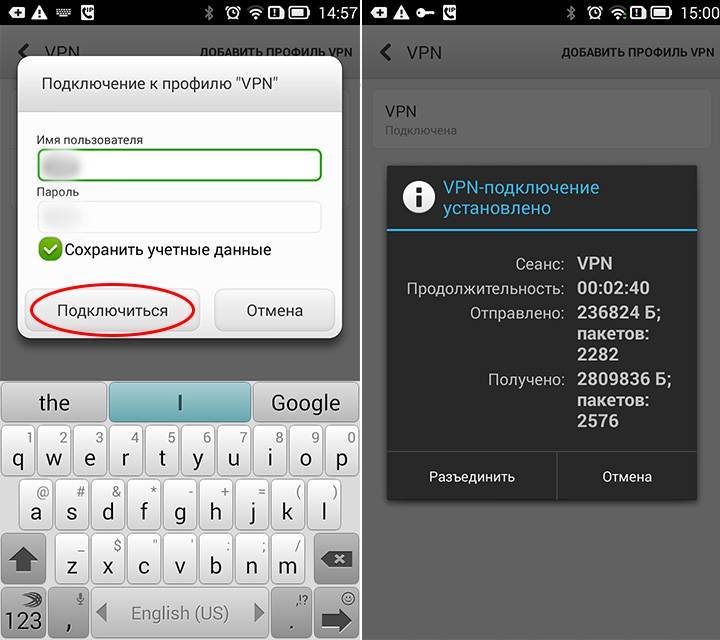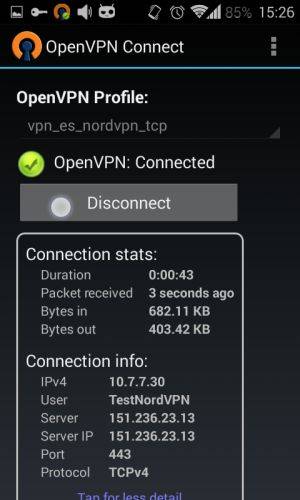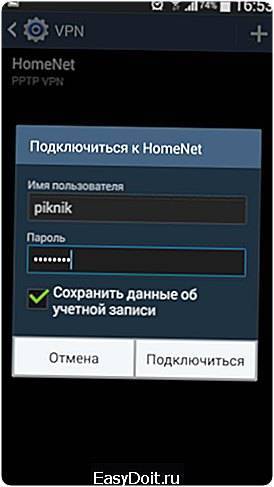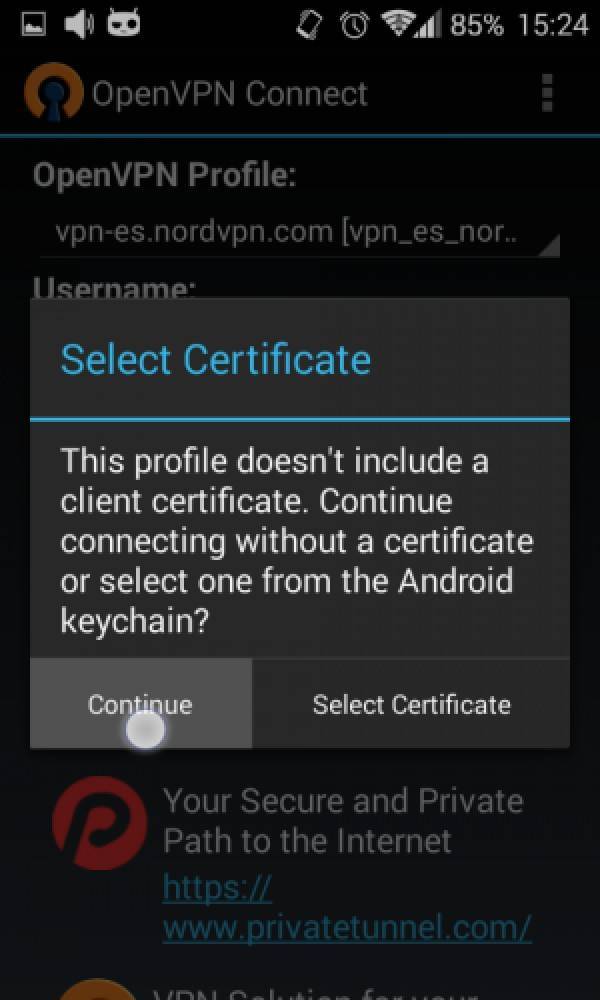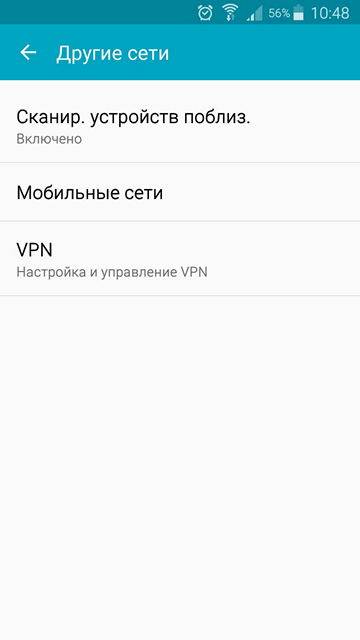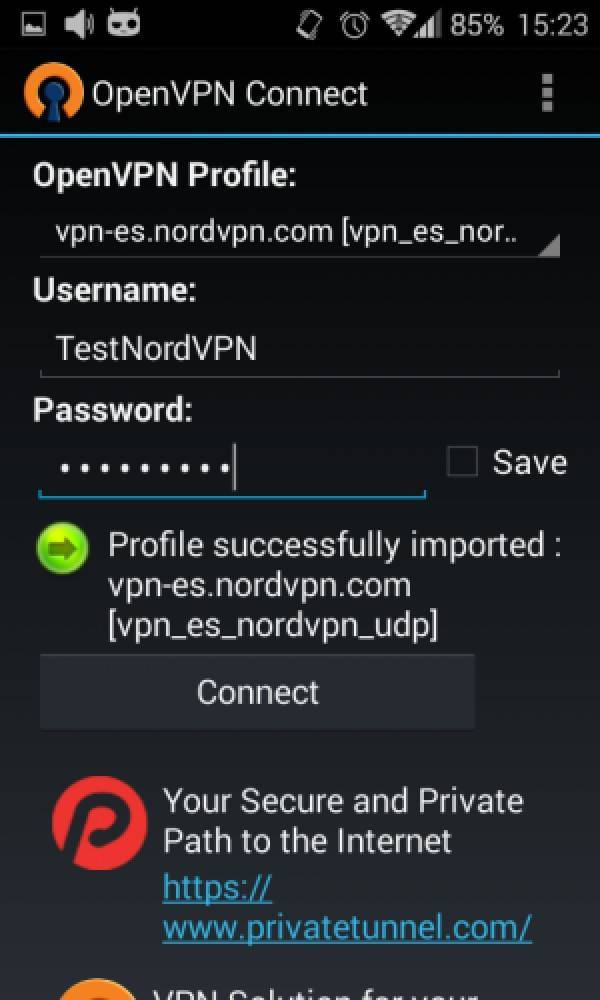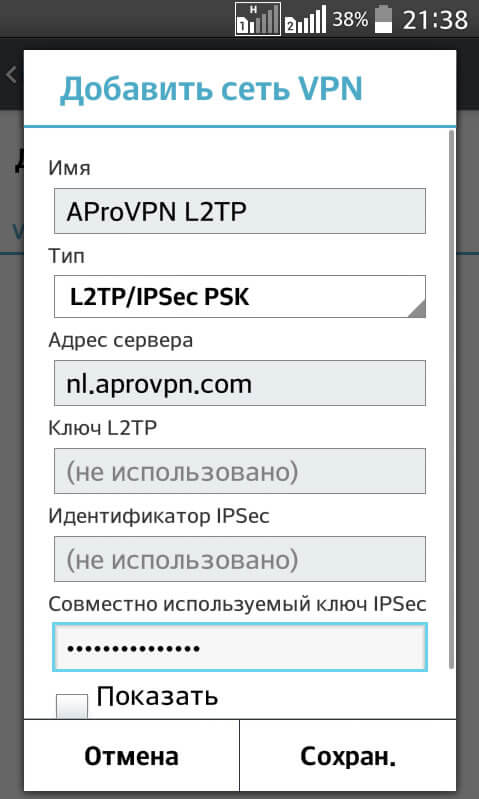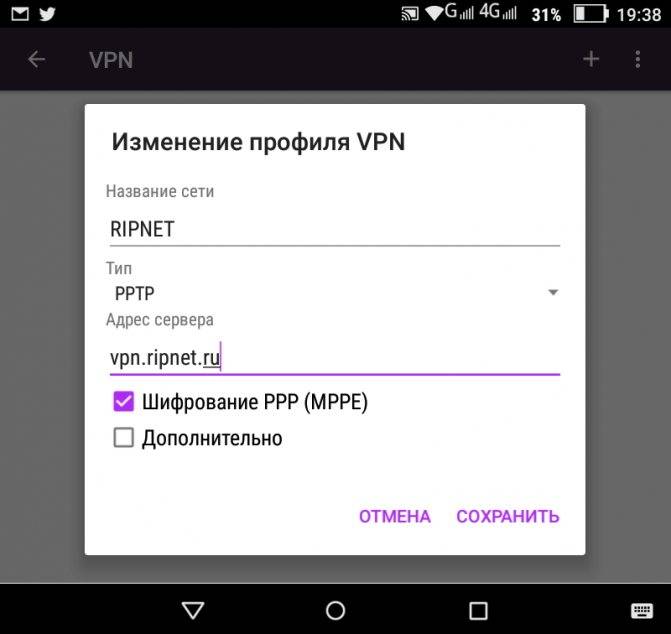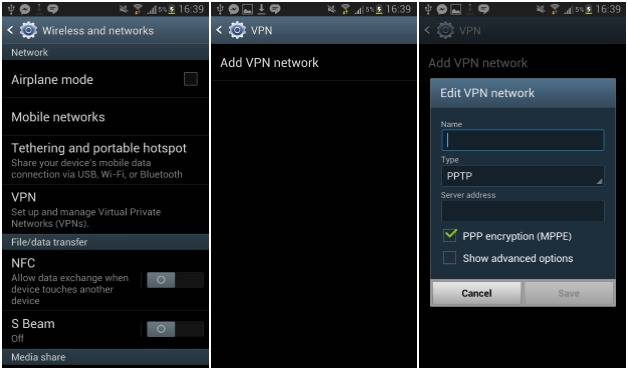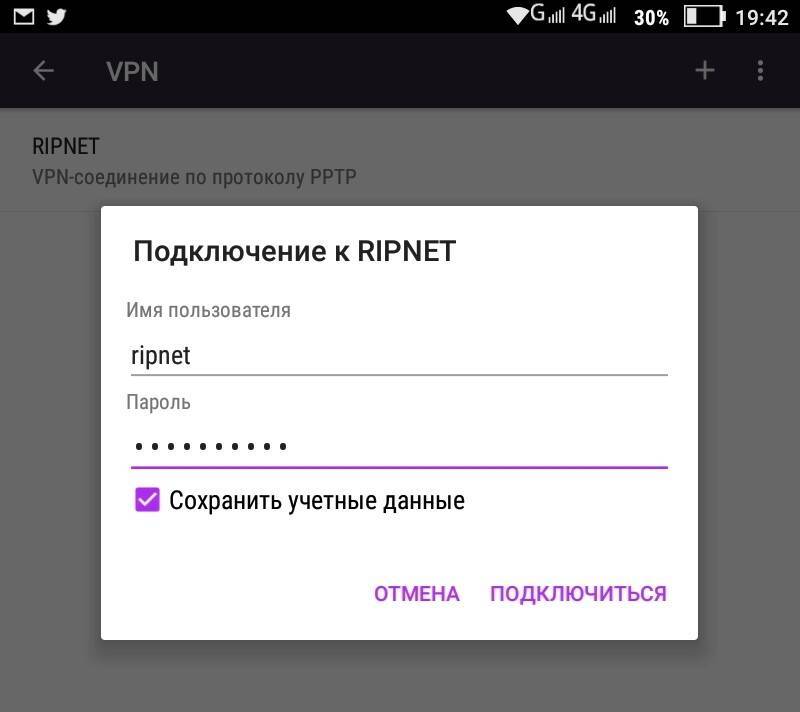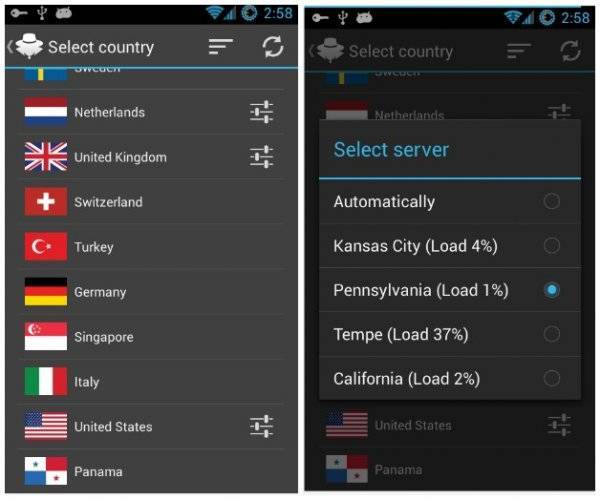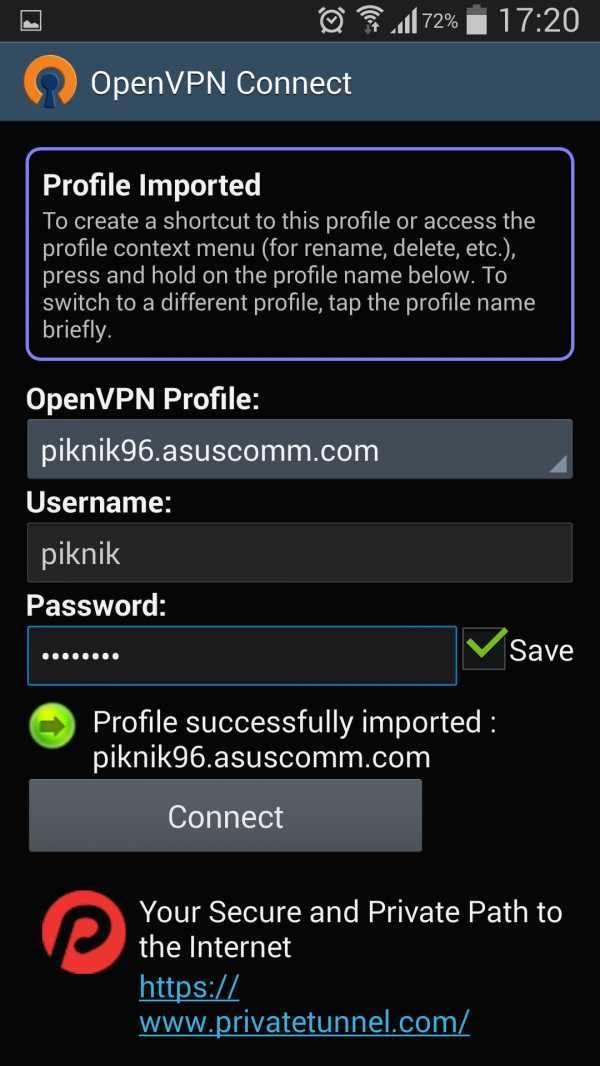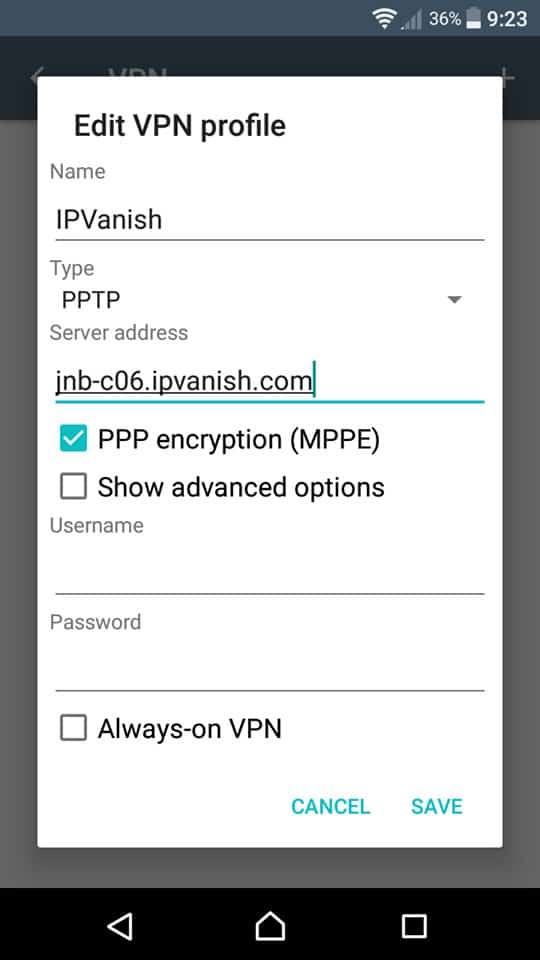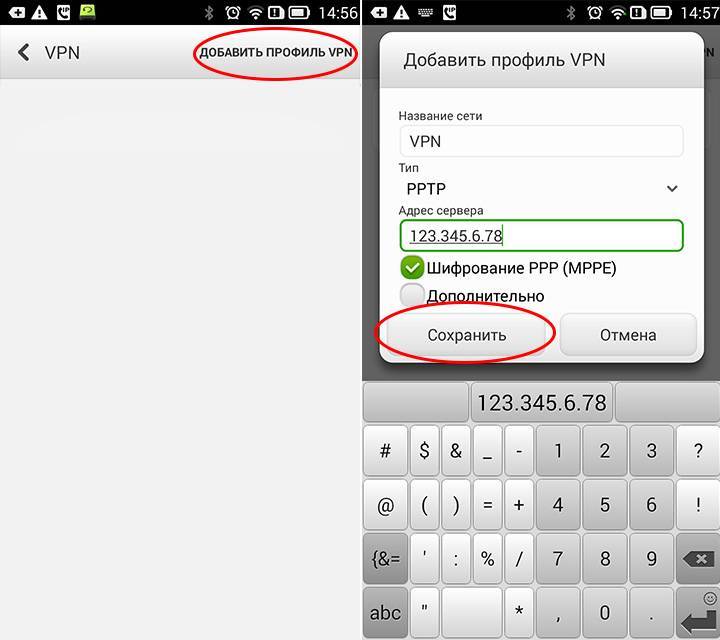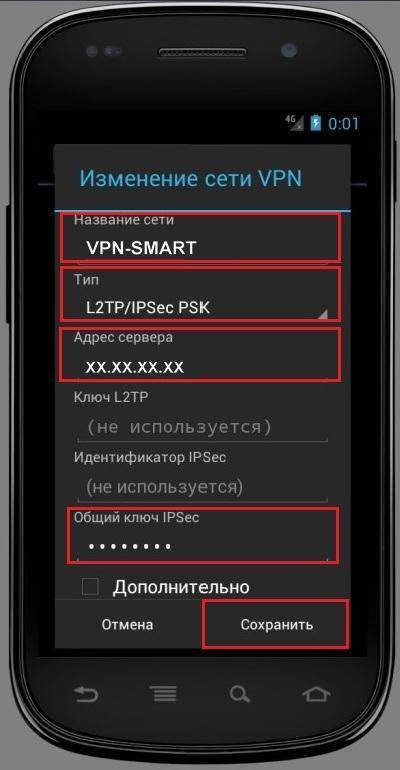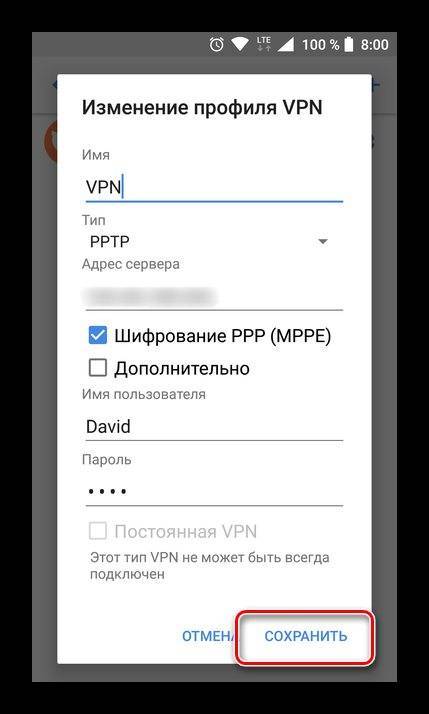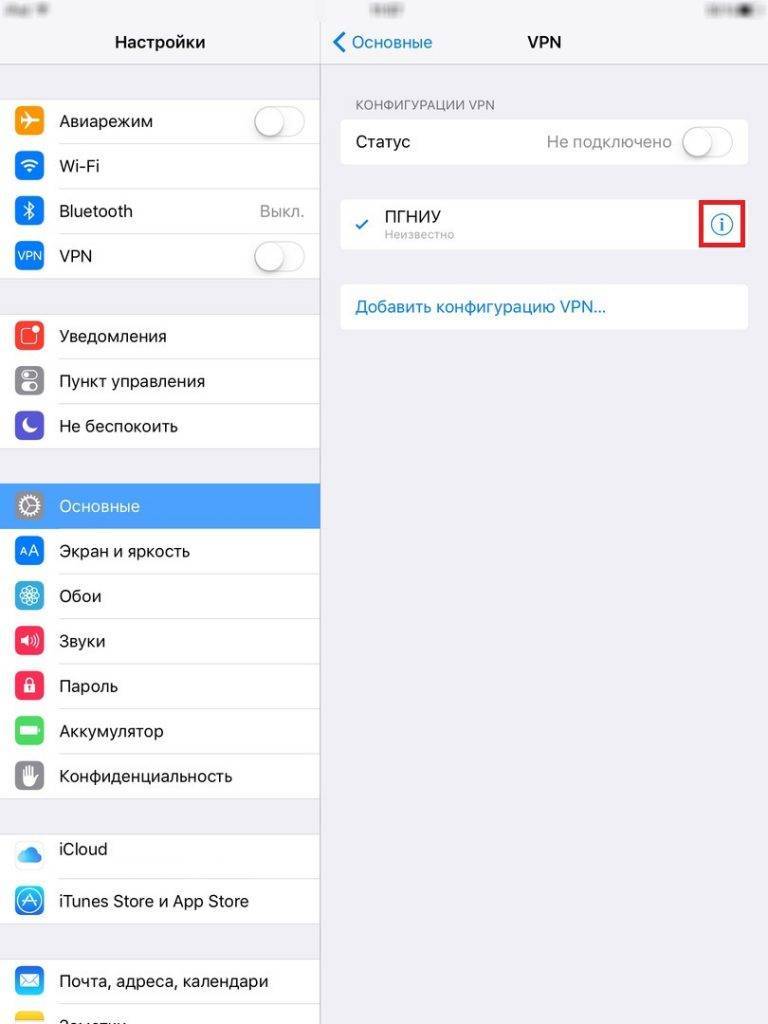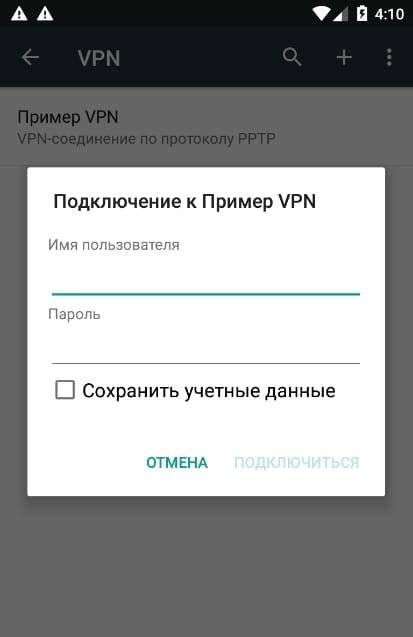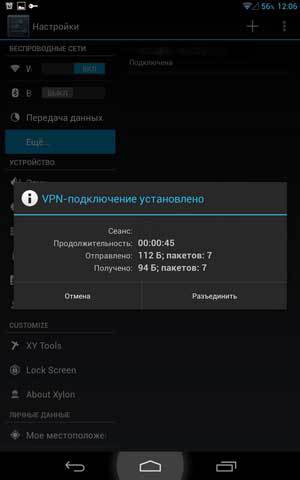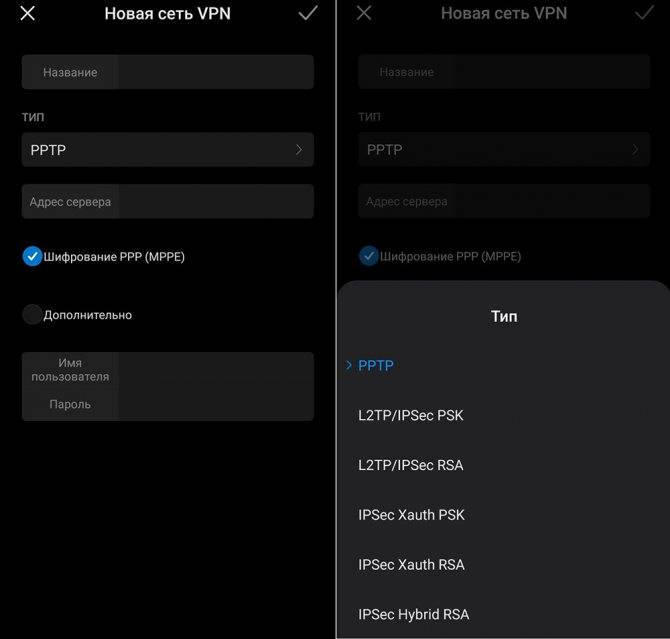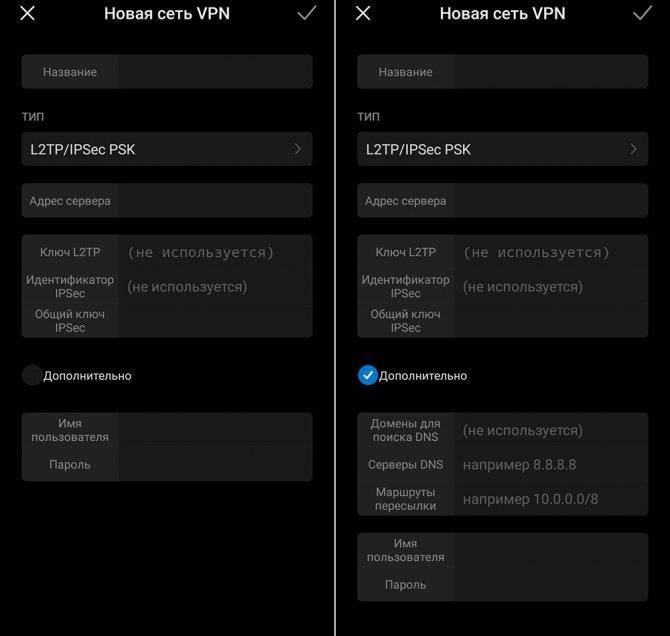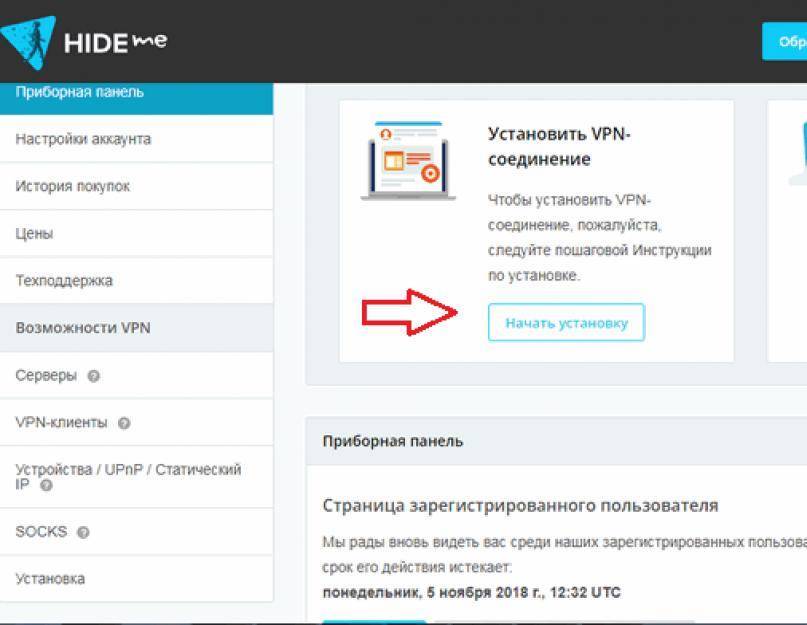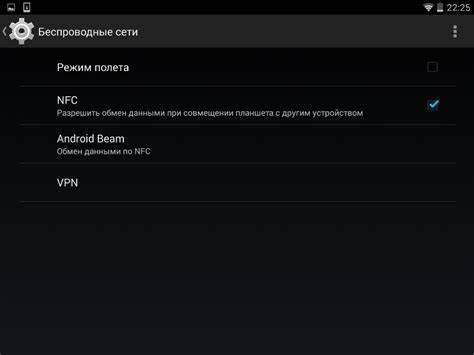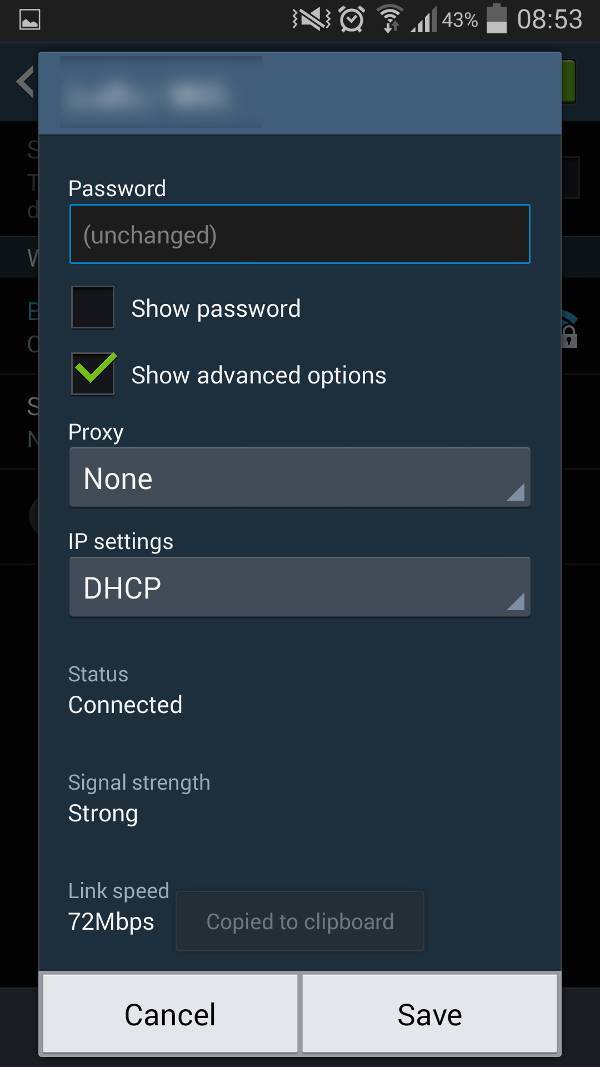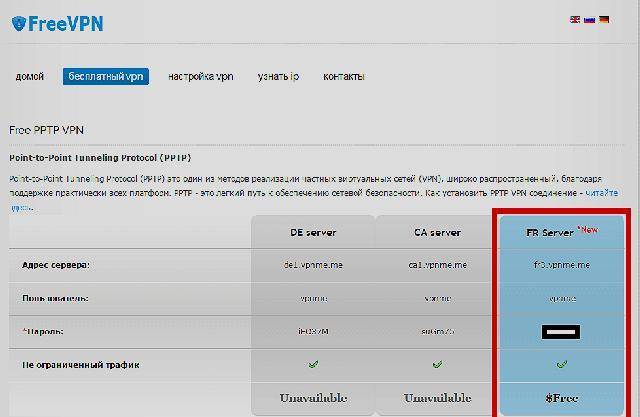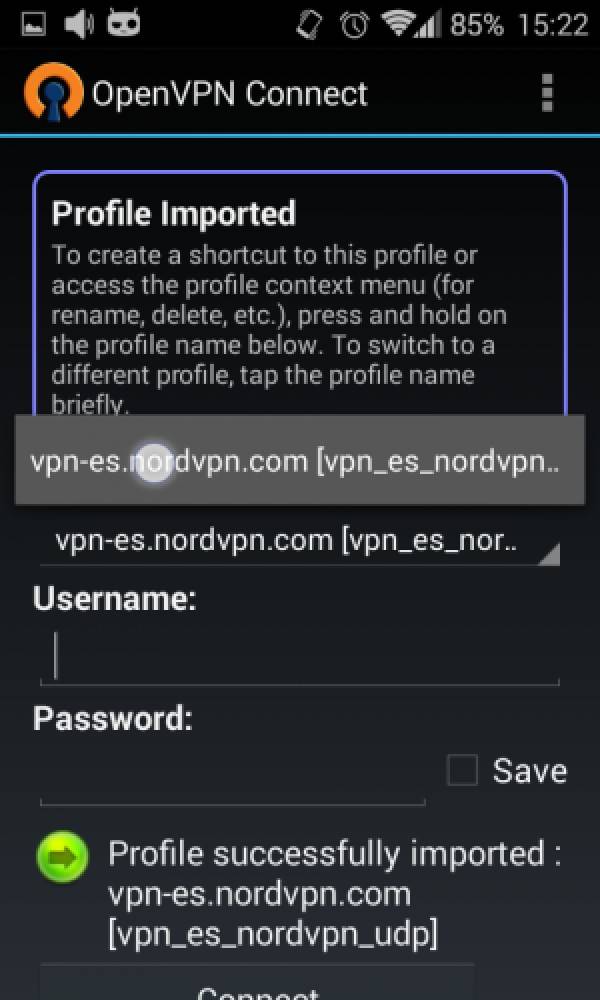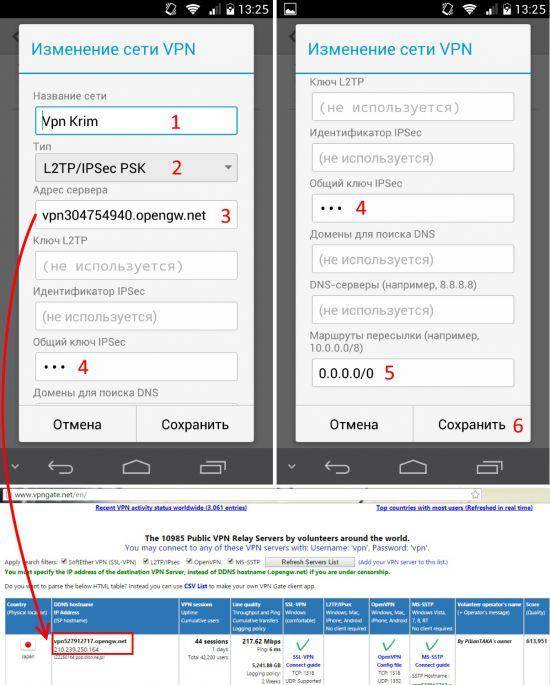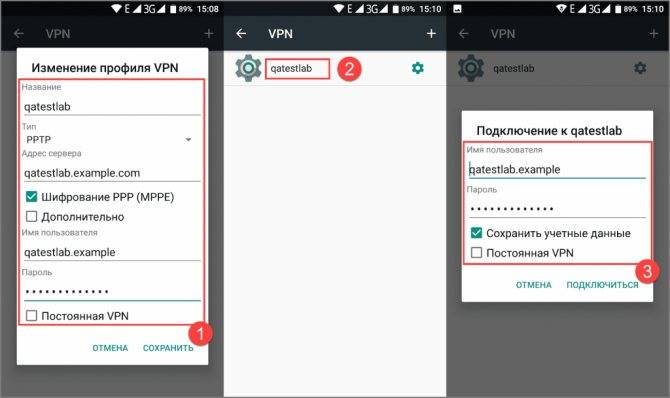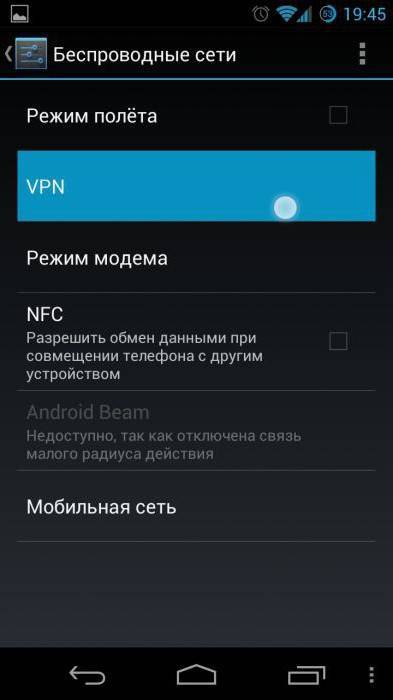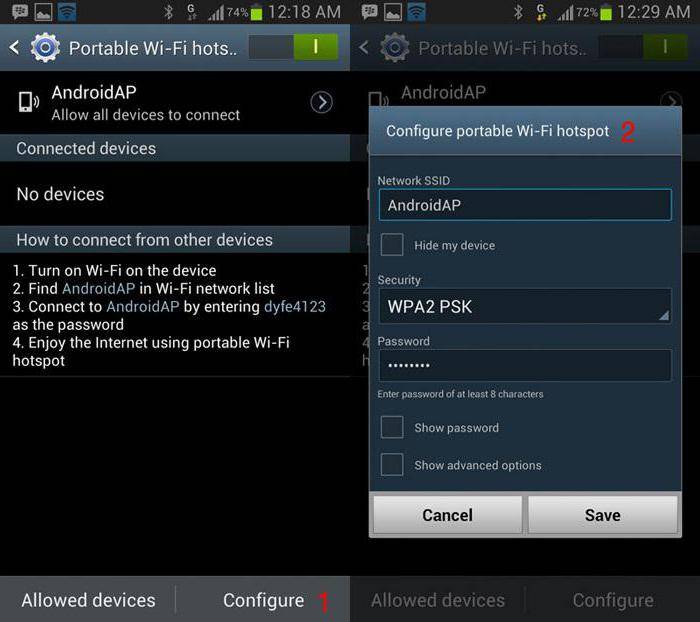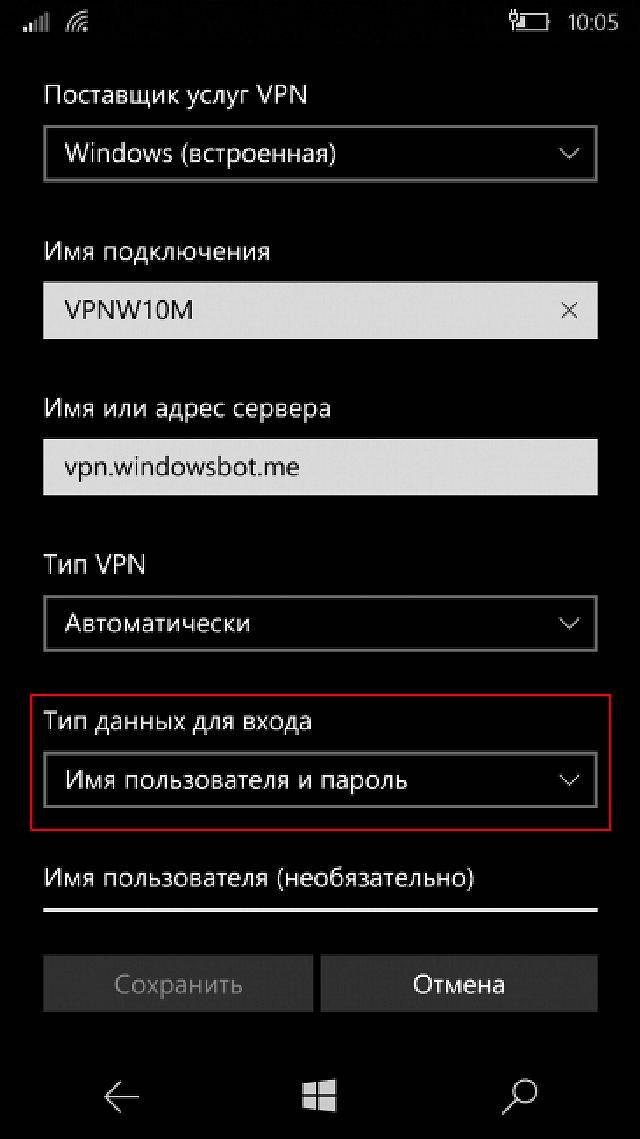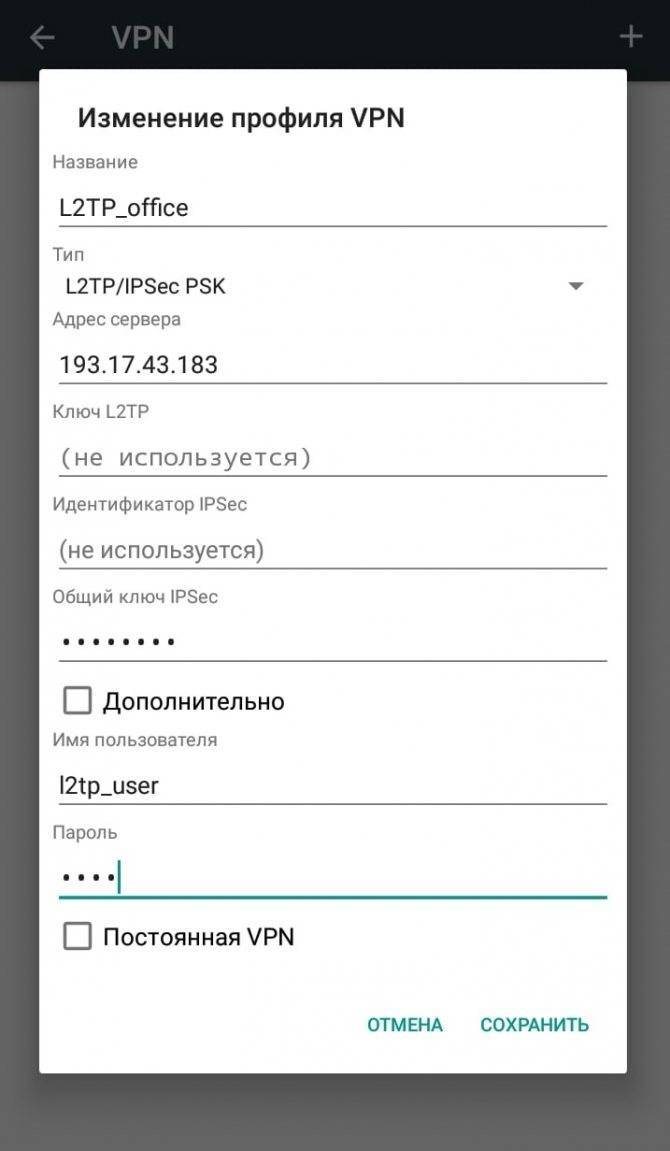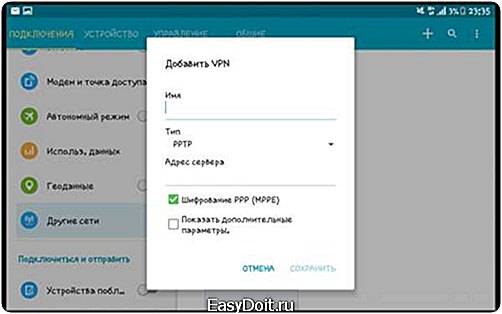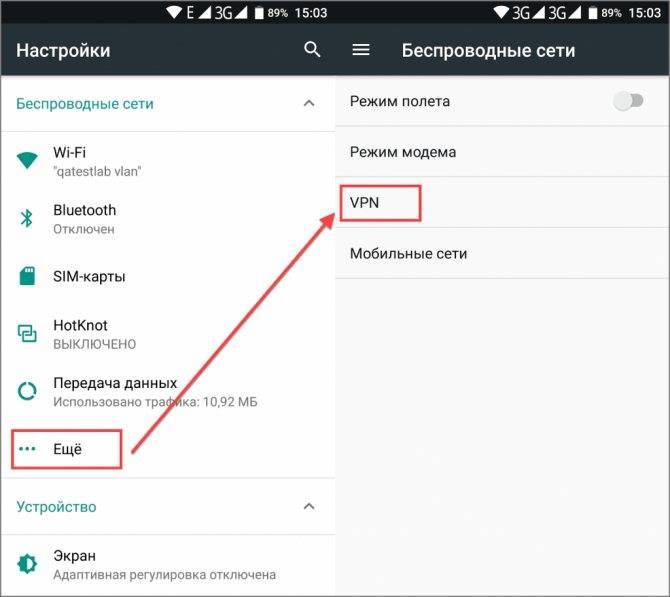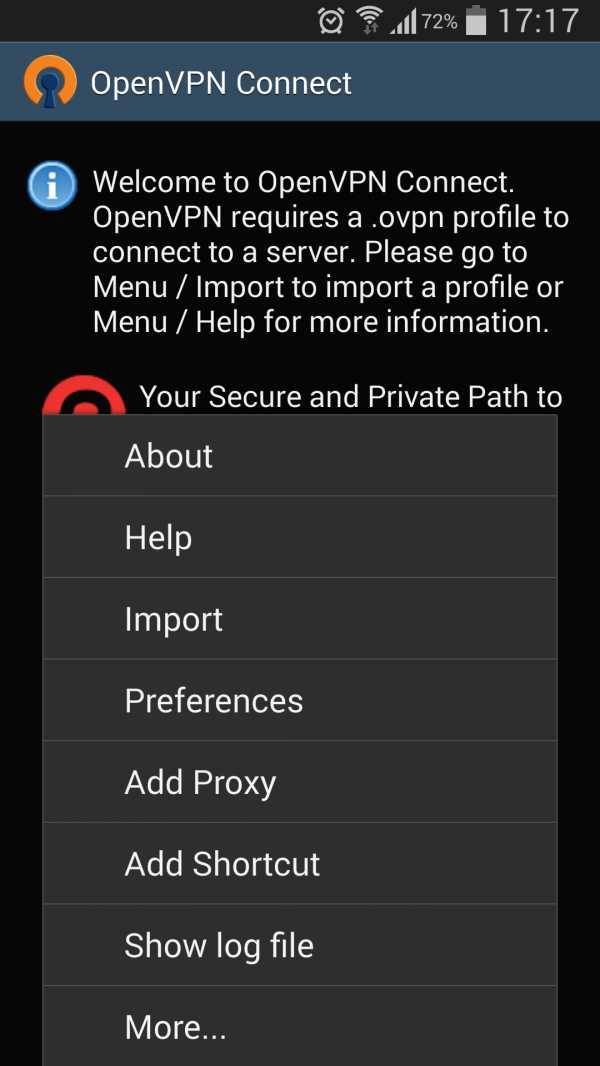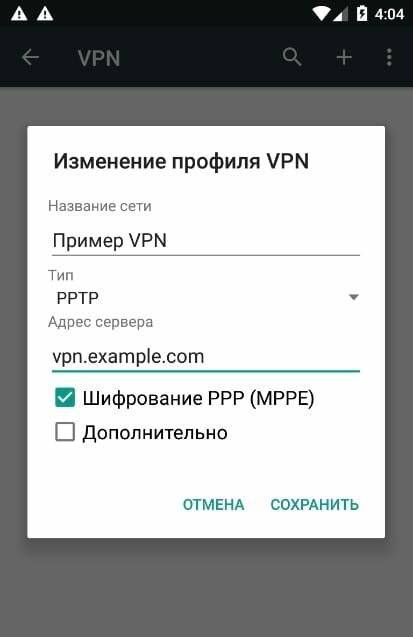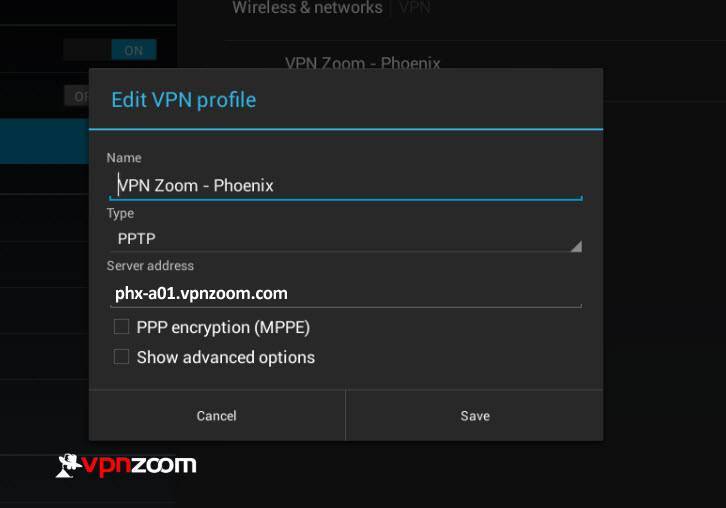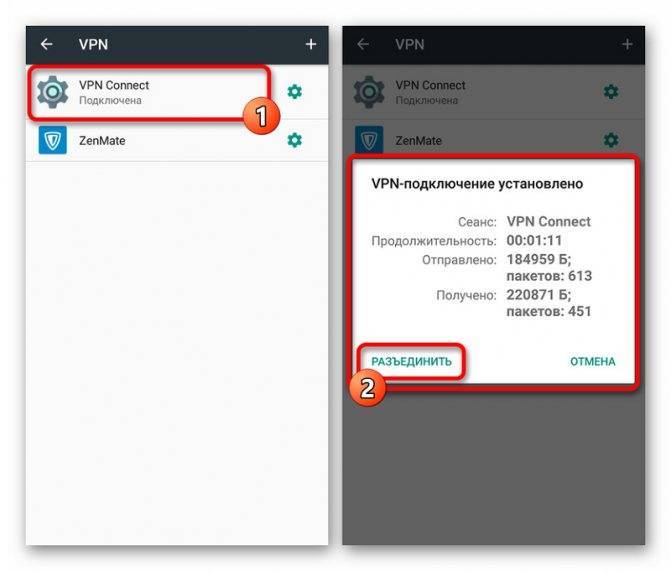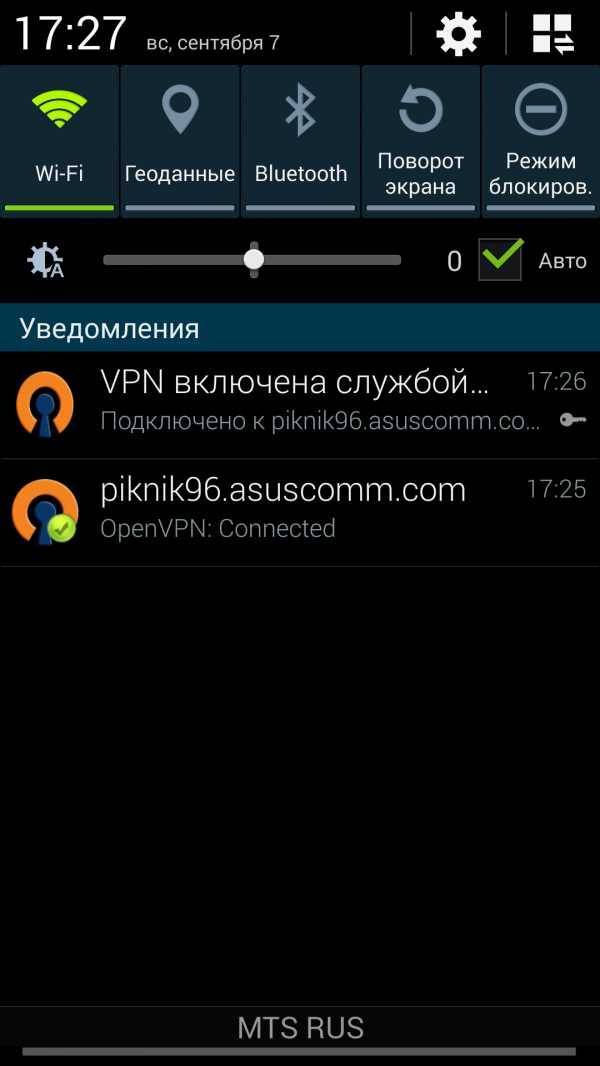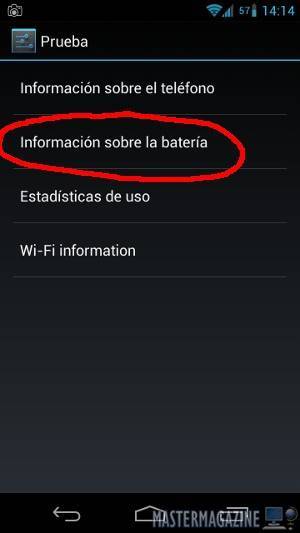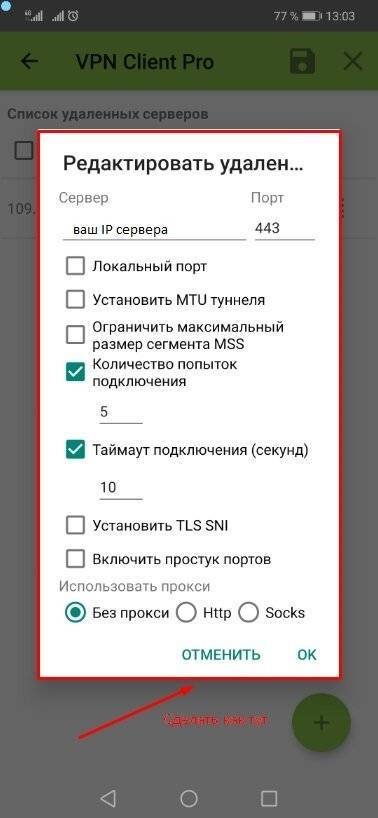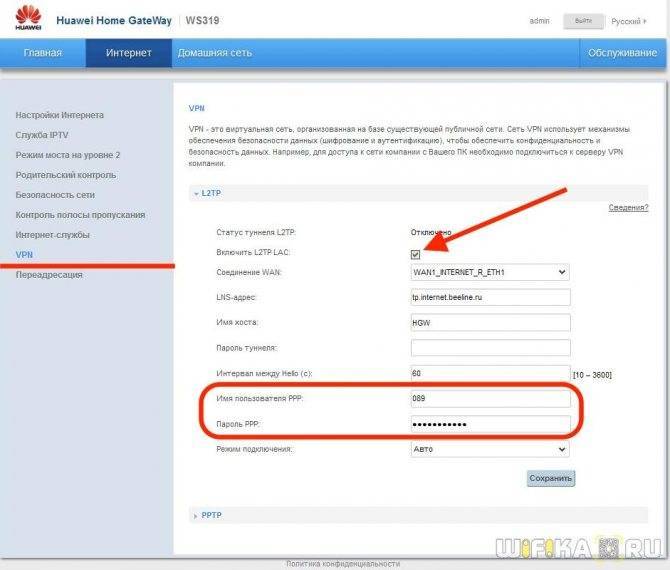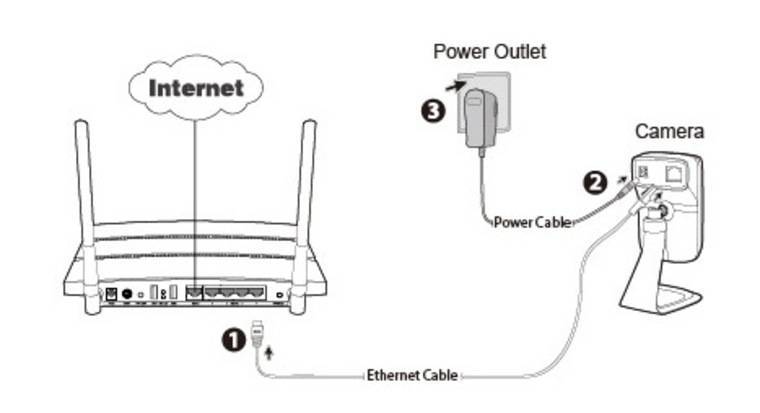Лучшие VPN приложения
Когда не удается создать подключение вручную, на помощь приходят клиенты от сторонних разработчиков. Чтобы их установить:
- Запустите «Play Market» или «App Store».
- В строке поиска введите название софта.
- Выберите его в списке выдачи.
- Щелкните по «Установить».
Теперь о популярных клиентах.
Turbo VPN
Бесплатное приложение с неограниченным трафиком. К особенностям относится:
- Подключение происходит по одному нажатию кнопки в виде «Морковки».
- После связи с сервером, в шторке уведомлений появляется окно с информацией о скорости передачи данных.
- В бесплатной версии пользователь получает доступ к 4 серверам.
- Во вкладке «Настройки» меняют тип соединения.
- Больше возможностей открывает премиум подписка.
Мне нравитсяНе нравится
BROWSEC
Минималистичный софт для создания безопасного подключения, который требует предварительной регистрации. Из преимуществ:
- Быстрая связь с сервером, выставленным по умолчанию.
- Открыто 3 точки доступа.
- В меню «Еще» можно выбрать приложения для защиты, включить зашифрованное подключение на постоянной основе.
- Нет навязчивой рекламы, если не считать предложение попробовать премиум подписку.
Мне нравитсяНе нравится
VPN Proxy Master
По набору бесплатных функций, проект повторяет Турбо ВПН:
- Подключение на “одну кнопку”.
- 4 точки для коннекта.
- Подробная информация о коннекте в шторке уведомлений.
В отличие от прямых конкурентов, здесь полноэкранные рекламные интеграции.
Мне нравитсяНе нравится
TunnelBear
Приложение подкупает маскотом в виде медведя, который роет защищенные туннели между странами. К весомым недостаткам относится: обязательная регистрация, ограничение трафика при бесплатном использовании. С другой стороны:
- Доступен полный перечень платных серверов без ограничений скорости.
- Реализованы настройки маскировки трафика, отключение интернета, пока не будет восстановлено безопасное подключение.
- Нет рекламы.
Мне нравитсяНе нравится
SuperVPN
Приложение для минималистов, которое отличается:
- Набором из 9 точек для подключения.
- Отсутствием настроек.
- Подключением кнопкой «Connect» в главном меню.
Недостатком выступает реклама, всплывающая на весь экран.
Мне нравитсяНе нравится
Использование функции раздельного туннелирования
Вы можете воспользоваться опцией раздельного туннелирования и выбрать приложения, трафик которых будет или не будет перенаправлен через VPN.
Чтобы получить доступ к настройкам раздельного туннелирования, откройте меню приложения (≡)> Настройки > Раздельное туннелирование.
Выберите опцию «Только выбранные приложения используют VPN», чтобы создать список приложений, которые будут использовать VPN. В разделе «ДОБАВИТЬ ПРИЛОЖЕНИЯ» вы сможете выбрать приложения, которым необходима VPN-защита.
Примечание: если вы заблокировали весь трафик, кроме трафика VPN-серверов, через системные настройки вашего устройства Android, то лишь выбранные в этом меню приложения смогут использовать Интернет. Все прочие приложения будут полностью заблокированы, пока вы не добавите их в данный список.
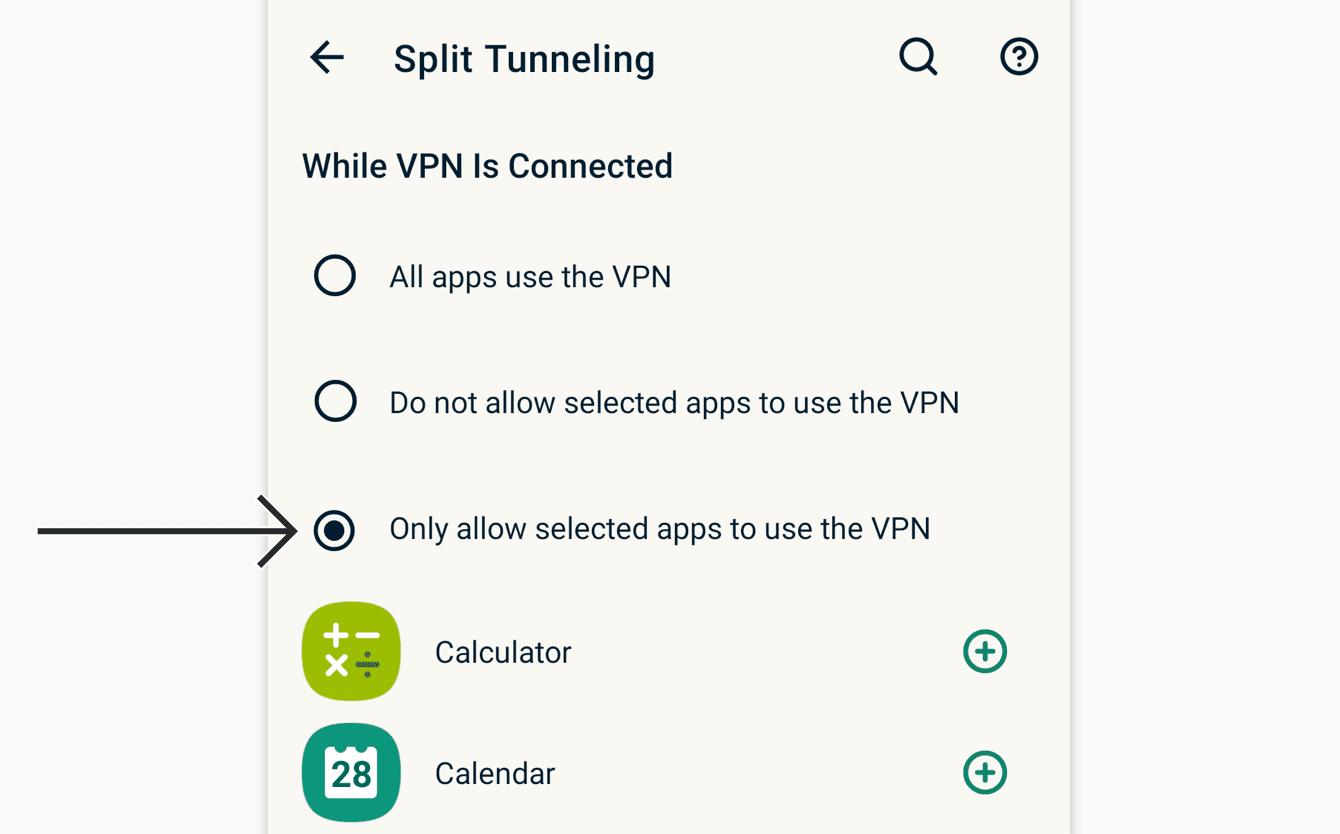
Если вы активируете опцию «Выбранные приложения не используют VPN», то приложения, выбранные в разделе «ДОБАВИТЬ ПРИЛОЖЕНИЯ», не получат VPN-защиту.
Нужна помощь?
«Гибкие» технологии
Еще совсем недавно подобный софт работал нестабильно и вызывал массу недовольства со стороны владельцев мобильных гаджетов. Проблема заключалась в том, что при использовании интернет 3G, LTE, EDGE, когда аппарат переключался между разными режимами соединения в зависимости от наличия покрытия, удаленные серверы VPN не всегда корректно реагировали на подобное поведение. В результате чего происходили разрывы связи.
Но теперь разработчики смогли адаптировать оборудование с учетом перечисленных моментов, обеспечивая правильную двустороннюю передачу информации. Даже когда настройки сети меняются, Вы не заметите никаких проблем, все будет работать гладко и ровно.
Ну а теперь перейдем от теории к практике.
Автор рекомендует:
- Как удалить страницу в контакте с телефона?
- KLO Bugreport: что это за программа, как удалить?
- Как восстановить удаленные фото на Андроиде
- FYI что это значит, как расшифровывается
3 главных причины использования VPN на вашем мобильном телефоне
Существуют различные причины, по которым вам нужно использовать VPN на мобильных устройствах, но некоторые из наиболее распространенных:
1. Просмотр в частном порядке
Если вы хотите сохранить в тайне то, что вы делаете в сети, и правильно, использование VPN на вашем мобильном телефоне может помочь вам скрыть то, что называется IP-адресом . По сути, это уникальный идентификатор вашего устройства, но интернет-провайдеры, поисковые системы и другие сторонние организации используют его для сбора данных о вашей активности в Интернете.
Вы заметили те целевые объявления, которые следуют за вами в Интернете? Имейте в виду; это не совпадение. Google по сути шпионит за вами, и, как будто этого было достаточно, интернет-провайдеры в Соединенных Штатах также имеют право извлекать выгоду из пользовательской информации. Вот почему защита вашей конфиденциальности в Интернете с помощью VPN теперь важнее, чем когда-либо.
2. Обеспечение безопасности общественного WiFi
Общественный Wi-Fi удобен в том смысле, что он позволяет доступ в Интернет практически из любой точки мира. Однако они также позволяют хакерам перехватывать ваш трафик для кражи конфиденциальных данных, таких как данные кредитной карты, пароли и т.д.
Используя VPN на своем смартфоне, вы можете спокойно пользоваться общедоступным Wi-Fi, поскольку все ваше соединение защищено шифрованием военного уровня. Будьте осторожны, чтобы не перепутать VPN с прокси. Хотя оба скрывают ваш истинный IP-адрес, прокси-сервер не использует шифрование любого вида, что означает, что ваши данные небезопасны.
3. Доступ к любому контенту
В зависимости от вашего местоположения вам могут быть запрещены доступ к определенным веб-сайтам и службам из-за законов о цензуре или соглашений об авторском праве. Взять, к примеру, BBC iPlayer можно смотреть только если вы живете в Великобритании.
Поскольку эти ограничения применяются с использованием вашего IP-адреса, вы можете обойти их и получить доступ к содержимому по вашему выбору, используя VPN на своем мобильном телефоне. Все, что вам нужно сделать, это подключиться к серверу, на котором доступен сайт / услуга, и вуаля!
Общая информация
Применение VPN -клиента для Android является наиболее простым и качественным способом зашифровать свою геолокацию и предотвратить потерю ценных данных, смс-сообщений и прочей информации с персонального устройства. Настроить VPN на Андроиде относительно просто. Для этого придется провести несколько несложных процедур и выбрать оптимальные рабочие параметры. Таким образом, при посещении сайтов и ресурсов, отслеживающих местоположение пользователя, пользователю удастся спрятать свое местоположение. Вместо этого сервисы будут видеть те координаты, которые предлагает сервер ВПН.

Активное использование подобных инструментов оправдывается высокой степенью безопасности. Сегодня VPN-клиенты применяются даже ведущими корпорациями, которые стремятся достичь максимальной защищенности своих ресурсов. Пожалуй, это является лучшим доказательством того, что современные ВПН-серверы действительно надежны и им можно доверять.
Чтобы настроить VPN на Android, не нужно искать дополнительные провода и выполнять какие-либо физические подключения. Достаточно ввести свой персональный логин и пароль на сервере, а затем начать работу с сетевыми ресурсами. С этого момента пользователь полностью защищен, т. к. все запросы делаются не от его имени, а от ip-адреса VPN-клиента.
Чтобы быстрее понять принцип работы таких инструментов, можно взять в качестве примера движение по подземному тоннелю, который расположен под скоростной трассой, где ездят обычные пользователи. Потребитель VPN-сервиса зашифрован от внешних атак, но он может осуществлять точно такие же процедуры, как и обычный пользователь, не имеющий высокой степени защиты.
Советы по настройке VPN:
- Средствами системы
Чтобы настроить впн на смартфоне средствами системы или без программ, следуйте следующим советам.
- Заходите в «Настройки» → «Беспроводные сети». Выбираете «Ещё», а дальше нажимаете на «VPN».
- Вводите PIN-код для разблокировки. Этот шаг пропустить нельзя: просто придумайте любое четырехзначное число. Обязательно его запомните.
- Дальше нажимаете на «+» в верхней правой части экрана. Или же на кнопку «Добавить сеть VPN».
- Как появится пункт «Название сети» — придумайте название для своей VPN-сети.
- Дальше — в поле «Тип» вам нужно выбрать соединение по протоколу PPTP.
- В поле «Адрес» нужно ввести адрес вашего VPN-сервера (IP-адрес). Его можно взять у вашего интернет-провайдера.
- После введения всех данных, нажимайте кнопку «Сохранить» или «Сохранить новое подключение».
После того, как вы выполните все настройки, в вашем списке VPN-соединений появится новое подключение. Чтобы подключиться к серверу в первый раз, вам будет нужно ввести логин и пароль.
- Посредством программ
Чтобы настроить VPN на смартфоне и избежать «танцев с бубном», можно воспользоваться сторонними программами из магазинов приложений GooglePlay и AppStore. Их отличительная особенность в простоте: вам не нужно «копаться» в системе, а просто предоставить им доступ на подмену трафика.
Кроме того, VPN-программы есть как платные, так и бесплатные. Если вы хотите максимально защитить свои данные — покупайте подписку на платный vpn-сервис. Бесплатные программы в этом плане опасны возможностью раскрытия пользовательских данных. Да и без рекламы вам уж точно не обойтись.
Естественно, таких программ в магазинах приложений огромное количество
Обратите внимание на самые популярные и надёжные:. AvastSecureLine VPN. Эта программа доступна как для ios, так и для android устройств
Её особенности заключаются в простоте и понятном интерфейсе. Она поменяет реальный IP-адрес; шифрует данные, поддерживает протокол P2P, защищает данные в общедоступных Wi-Fi сетях
Эта программа доступна как для ios, так и для android устройств. Её особенности заключаются в простоте и понятном интерфейсе. Она поменяет реальный IP-адрес; шифрует данные, поддерживает протокол P2P, защищает данные в общедоступных Wi-Fi сетях
AvastSecureLine VPN. Эта программа доступна как для ios, так и для android устройств. Её особенности заключаются в простоте и понятном интерфейсе. Она поменяет реальный IP-адрес; шифрует данные, поддерживает протокол P2P, защищает данные в общедоступных Wi-Fi сетях.
Бесплатная версия доступна только в течение недели.
Tunnelbear VPN. Достаточно легкая в использовании программа. Вы создаете учетную запись, а после получаете 500 МБ в месяц бесплатно. А если вы сделаете твит с информацией об этом сервисе — он подарит вам дополнительный 1 ГБ трафика. Таким образом вы получаете 1,5 ГБ ежемесячно просто так.
Hideman VPN. Также приятная программа с удобным интерфейсом. В бесплатной версии доступно ограниченное количество стран и городов, при покупке подписки — список значительно увеличивается. К тому же пропадает и лимит на время (в бесплатной версии вам доступны 7 часов использования).
SuperVPNFree VPN Client. Из минусов этой программы — бесплатная версия полна рекламных объявлений. Управление достаточно простое: вы можете выбрать страну и нажать кнопку включения/выключения vpn. На этом, собственно, и всё.
- В браузере
Самый элементарный и лучший по времени настройки способ, как настроить впн на телефоне — установить расширение в браузере. Такой вариант идеален, если вам достаточно пропускать через vpn только трафик из браузера. Например, смотреть видео или читать статьи на запрещённых в вашем регионе веб-ресурсах, писать анонимно комментарии на форумах. Если же вы хотите использовать с vpn другие программы (кроме браузера), расширение явно не для вас.
Из бесплатных расширений для браузеров Яндекс, Chrome, Опера и Mozilla, наиболее распространённые:
- ZenMate
- Frigate
Оба из них отлично подходят для мобильных устройств.
Кстати, Opera — браузер с vpn, что делает его удобным и не требует скачивать дополнительные расширения. Чтобы активировать VPN в Опере, просто зайдите в настройки веб-обозревателя и нажмите на кнопку активации. После этого, вопрос как включить впн на смартфоне полностью отпадёт.
Часто задаваемые вопросы
Ниже приведены ответы на некоторые из наиболее часто задаваемых вопросов о мобильных VPN:
Что делает мобильный VPN?
VPN для мобильных устройств работает так же, как настольная VPN, т.е. скрывает ваш фактический IP-адрес и отправляет ваш интернет-трафик через зашифрованный туннель. Более того, преимущества, которые вы можете получить, также не отличаются. Он позволяет вам получать доступ к гео-ограниченному контенту, находить более дешевые предложения, просматривать веб-страницы в частном порядке и многое другое.
Нужен ли мне мобильный VPN?
Ну, это зависит от вашей цели. В то время как люди в основном используют VPN на своем мобильном телефоне для защиты конфиденциальности, эти инструменты могут помочь вам и в других сценариях. Независимо от того, хотите ли вы безопасно пользоваться общедоступным Wi-Fi, избежать правительственного наблюдения или разблокировать цензурированные веб-сайты и приложения, решение проблемы – использование надежного VPN на вашем телефоне.
Какой лучший VPN для Android?
На рынке есть много Android VPN, которые могут сделать выбор для ваших нужд сложной задачей. Чтобы упростить процесс принятия решений, вот лишь несколько причин, по которым наше приложение для Android подойдет именно вам:
- Простота использования – наше приложение разработано с учетом простоты и интуитивности, что означает, что оно подходит как для начинающих, так и для опытных пользователей.
- Безопасный Wi-Fi. Включив функцию безопасного Wi-Fi, вы автоматически устанавливаете соединение с PureVPN при подключении к сотовой или открытой сети Wi-Fi.
- Быстрое подключение – для подключения к наиболее оптимальному серверу VPN в зависимости от вашего местоположения достаточно нажать или щелкнуть мышью.
- Наибольшее количество мест – с серверами в более чем 180 местах вы можете фактически проживать в любой точке мира.
Как я могу получить мобильный VPN?
Это простой процесс. Просто зайдите на нашу страницу заказа , выберите предпочитаемый тарифный план и приступайте к его оплате. После этого загрузите и установите приложение PureVPN для iOS или Android, войдите в систему, используя свои учетные данные, и все готово.
Стоит ли использовать VPN для мобильного банкинга?
Подавляющее большинство приложений мобильного банкинга уже шифруют информацию, которую вы передаете со своего смартфона в банк. Тем не менее, если вы хотите добавить дополнительный уровень безопасности к своей деятельности мобильного банкинга, использование VPN может оказаться полезным благодаря его шифрованию военного уровня.
Что значит VPN на моем телефоне?
Используете ли вы телефонную VPN или настольную, технология и идея лежат в основе. Он создает «виртуальную частную сеть», когда вы пользуетесь общедоступным Интернетом на своем смартфоне, позволяя просматривать веб-страницы с лучшей конфиденциальностью, безопасностью и анонимностью в Интернете.
Как отключить VPN на моем Android или iPhone?
Если вы хотите прекратить использование VPN на своем мобильном телефоне, просто следуйте этим простым инструкциям:
- Запустите приложение PureVPN.
- Нажмите кнопку Отключить .
- Вы успешно отключились!
NordVPN
Это лучший VPN для Android: быстрый, безопасный и отлично подходящий для стримов.
- Удобный интерфейс для Android: есть возможность подключения в 1 клик
- Поддержка всех версий Android, в том числе Android TV
- Неограниченная пропускная способность и до 6 одновременных подключений
- NordVPN может разблокировать: Netflix, HBO, Hulu, Showtime, BBC iPlayer, Amazon Prime Video, Sling TV
- Поддержка торрентов: да
- Функция экстренного отключения для Android: да
- Поддерживается на следующих платформах: Windows, macOS, iOS, Android TV, Linux, Chrome, Firefox. Также совместим с роутерами
Доступная цена и пользовательский рейтинг 4,3 в Play Store — это и многое другое делают NordVPN лучшим VPN для устройств Android. Сервис обеспечивает надежную защиту: тут поддерживается двойное шифрование трафика, реализована функция блокировки рекламы, а серверная сеть NordVPN и вовсе самая большая среди всех VPN-сервисов — она включает в себя более 5 400 серверов в 60+ странах.
Все эти и многие другие функции доступны в удобном и простом приложении, которое можно скачать как из Play Store, так и сайта NordVPN в виде APK-файла. На какой бы тариф вы ни оформили подписку, подключить вы сможете до 6 устройств одновременно.
Огромная серверная база и быстрые подключения делают NordVPN отличным вариантом для просмотра потоковых трансляций. Мы тестировали NordVPN с Netflix, BBC iPlayer и другими популярными стриминговыми площадками, и вот результаты: мы смотрели стримы в формате HD вообще без буферизации! Если ваше 3G-подключение работает, этот VPN не замедлит скорость вашего соединения с Сетью.
Качественные серверы NordVPN способны открыть доступ к 400+ стриминговым платформам, защищенным блокировками доступа. У сервиса также есть функция SmartPlay, которая позволяет найти сервер, способный обойти блокировку нужного вам ресурса, и переподключиться к нему автоматически. NordVPN также поддерживает торренты: вас ждут специальные серверы, настроенные специально для P2P-подключений, так что вы получите доступ к любым развлечениям с помощью смартфона.
Этот сервис зарегистрирован в Панаме, то есть находится вне юрисдикции разведальянсов «5/9/14 глаз». Иными словами, можете не переживать — история вашей работы в Сети останется конфиденциальной.
NordVPN защищает данные с помощью 256-битного шифрования и строгой безлоговой политики. В приложении для Android есть функция экстренного отключения от Сети, а функция CyberSec позволяет блокировать рекламу, трекеры и вредоносное ПО.
Благодаря продвинутым настройкам обфускации трафика, NordVPN работает в Китае и большинстве других стран, где использование VPN ограничено.
Не используйте NordVPN, если:
- Вы собираетесь платить через PayPal. NordVPN поддерживает PayPal, но не во всех странах. Зато NordVPN принимает к оплате банковские карты, Apple и Google Pay, криптовалюту, Alipay и UnionPay.
- Вам нужны серверы в России.
Если вам потребуется помощь или другая поддержка со стороны сервиса, то знайте, что у NordVPN есть круглосуточно доступный онлайн-чат, где можно связаться с сотрудником техподдержки.
Также сервис предоставляет 30-дневную гарантию возврата денег, так что вы сможете испытать его на деле совершенно бесплатно. Также не забудьте проверить действующие скидки на услуги NordVPN, представленные на нашем сайте.
Приложение «Hide.Me Vpn»
Если вышеописанный метод вам кажется сложным, то можно использовать более простой путь. Множество популярных VPN провайдеров предлагают собственные приложения для Андроид, которые существенно упрощают процесс настройки VPN подключения.
В качестве примера рассмотрим программу от компании Hide.Me. Следует перейти в магазин приложений Гугл Плей и найти там софт «Hide.Me Vpn». Устанавливаем его на планшет или телефон Андроид.
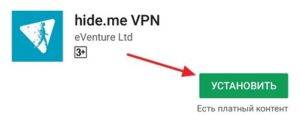
Затем запускаем программы и нажимаем на «Зайдите под вашим аккаунтом».
Увеличить
Теперь нужно ввести логин и пароль, которые были получены в процессе регистрации на ресурсе VPN провайдера.
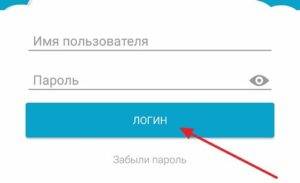
Увеличить
Когда вы зайдете в приложение, то нажмите на кнопку «Включить защиту».
Увеличить
Подтверждаем подключение к VPN.

Увеличить
После этого устройство Андроид будет работать через подключение VPN.
Преимущества платных VPN серверов
- Высокая надежность и наличие техподдержки. Это позволяет рассчитывать на устойчивую работу службы и сохранение конфиденциальности данных пользователей. Не стоит забывать, что сам сервер знает ваш реальный ip-адрес и некоторую другую информацию.
- Отсутствие ограничений по потоковому видео в высоком разрешении. Мощности у этих компаний несравнимо выше, чем у бесплатных, они могут обеспечить своим клиентам более высокую скорость передачи данных.
- Уверенность, что в ближайшее время сервер не закроют.
С точки зрения законодательства, использование VPN пока не запрещено. Виртуальные персональные сети позволят сохранить анонимность в интернете и дадут ряд других преимуществ. Но использование самих заблокированных ресурсов связано с определенным риском. Об этом следует помнить.
Как включить VPN на смартфоне
Установить и настроить ВПН на телефоне очень просто. Функция настройки подключения предусмотрена во всех версиях андроида, а значит, доступна для всех пользователей смартфонов. Чтобы пользоваться VPN, пользователю нужно знать адрес выделенного сервера, логин, пароль. Существует огромное количество платных и бесплатных выделенных серверов, а также сторонних программ из GooglePlay, что позволяет подключиться к сети всего одним нажатием. Минусом бесплатных сетей может быть низкая скорость подключения, высокая загруженность и малая возможность выбора локаций. Оформив платную подписку, пользователь получает круглосуточную поддержку, большой выбор виртуальных серверов по всему миру, а также стабильный онлайн 24 часа в сутки.
Настройка ВПН подключения на Андроид смартфонах происходит следующим образом:
1. В настройках Android, в разделе «беспроводные сети» или «подключения» нажать «дополнительные функции», «еще…» или «другие сети» (название меню зависит от версии андроид). 2. Открыть «VPN».
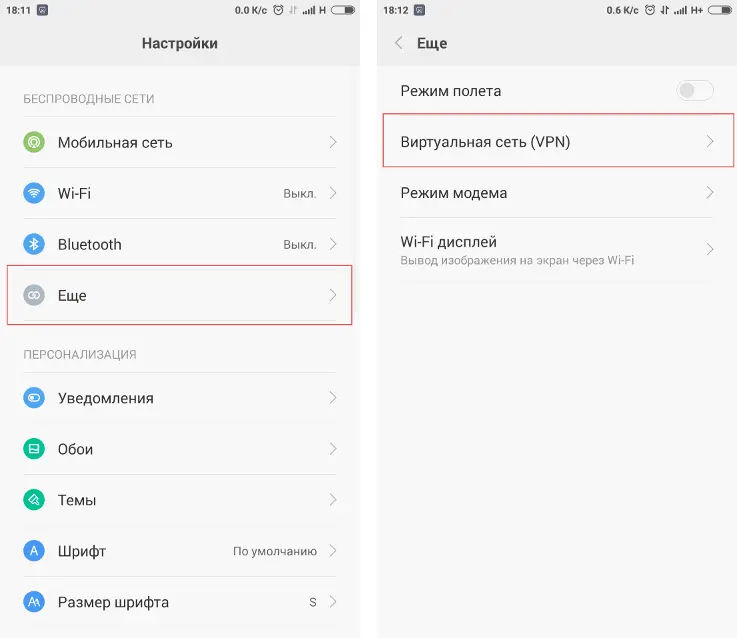
3. Система попросит установить блокировку экрана, если она еще не установлена. Без этой операции, создать подключение не получится. 4. Выбрать «Новая сеть» или «Добавить …».
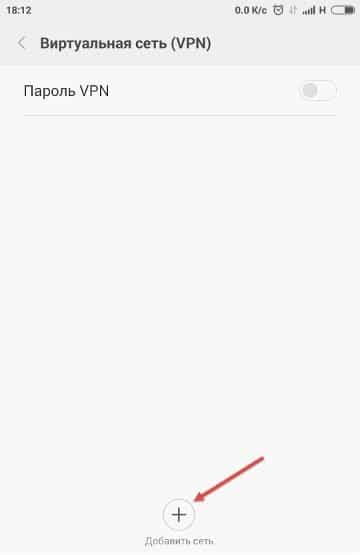
5. Указать название сети (например, «моя сеть»). 6. В поле «тип» нужно выбрать протокол доступа: PPTP, IPSec L2TP. Протоколы доступа задаются провайдером VPN. 7. Ввести адрес сервера (нужно получить у провайдера). 8. Выбрав протокол, необходимо указать ключи шифрования соединения, DNS серверы, сертификаты. Данные предоставляются провайдером ВПН-сервера.
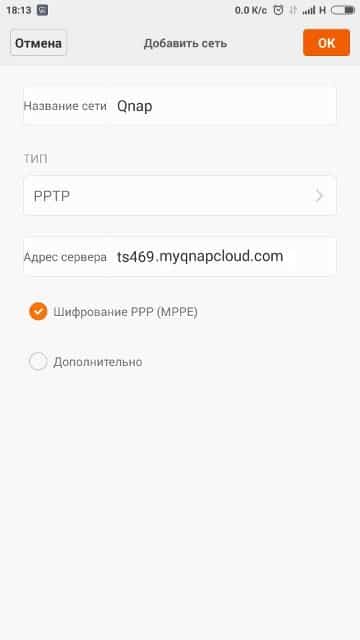
9. Ввести имя пользователя, пароль.
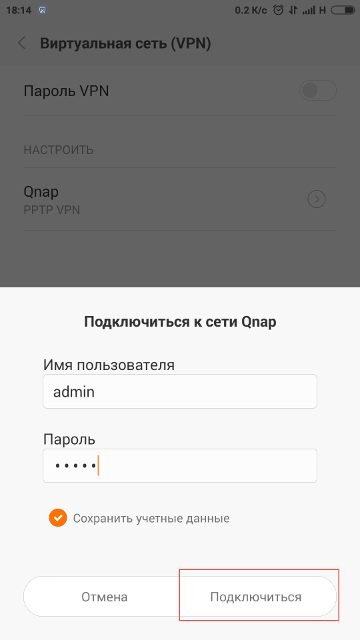
Зачем нужен ВПН на телефонах
Сфера применения VPN на современных телефонах очень широка. Крупные компании создают собственные выделенные сети, чтобы их работники могли иметь доступ к корпоративной сети и работать из любой точки земного шара при помощи своего смартфона. При этом риск несанкционированного доступа к такой сети минимальный. Рядовой же пользователь, поставив ВПН на свой смартфон, использует технологию для обхода блокировок сайтов и трансляций в его стране. По решению суда или контролирующего органа, доступ к тем или иным ресурсам может блокироваться из определенных стран или с определенных IP адресов. Настроив ВПН подключение с телефона, айпи адрес пользователя меняется на IP адрес ВПН сервера. А тот, в свою очередь, может находиться в любой стране мира. YouTube, Twitch и другие сервисы видеохостинга и стримминга блокируют трансляции из некоторых стран. Это связано с местными законами, а также с лицензионными правами на контент. Благодаря ВПН, такое ограничение больше не будет проблемой.
Как настроить VPN на смартфоне при помощи сторонних программ
Установить VPN на телефон несложно при помощи приложений из магазина Android. Среди них существуют как платные, так и бесплатные решения. Из таких программ стоит отметить:
Встроенные средства подключения в мобильных браузерах Яндекс Браузер, Opera
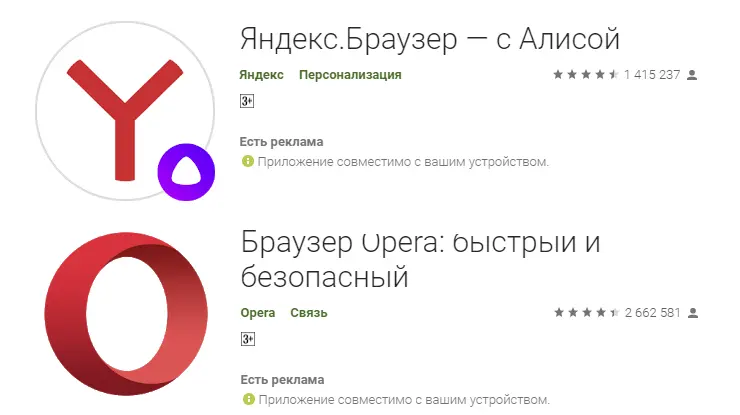
VPN в телефонах Айфон
Для смартфонов Apple, возможность установить подключение к виртуальной сети также предусмотрена производителем iOS. Настроить подключение на айфоне несложно: 1. В настройках, в разделе «Основные» коснуться пункта «VPN».
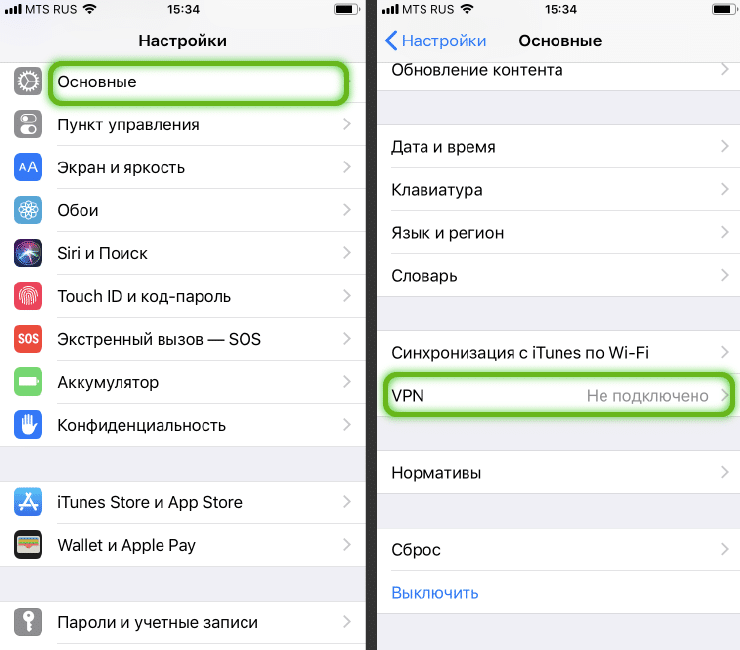
2. Выбрать «Добавить конфигурацию VPN». 3. Выбрать тип подключения, нажав на «Тип» (IKEv2, IPSec или L2TP).
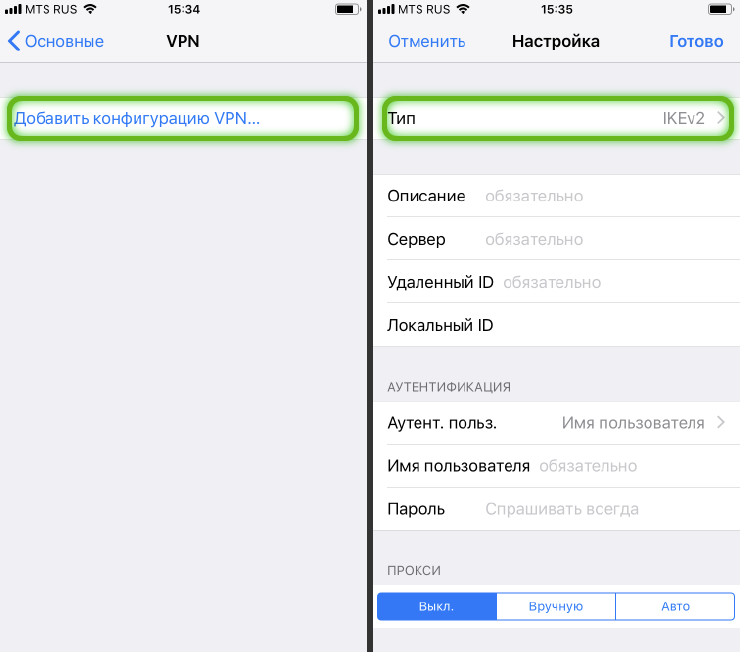
4. Ввести настройки, предоставленные виртуальным сервером 5. При использовании прокси-сервера для подключения, следует воспользоваться соответствующим пунктом.

6. Для активации соединения, следует коснуться созданного подключения в разделе «конфигурации.

Что дает ВПН и сфера его применения в смартфонах
С каждым годом количество операций, совершаемых в интернете, увеличивается. Оплата с кредитных карт, использование электронных подписей, заключение финансовых договоров — все эти операции становятся повседневными для широкого круга людей. Это позволяет злоумышленникам получить доступ к личным данным, используя их в корыстных целях. Появление законов в сфере регулирования интернета также ставит под угрозу анонимность пользователей. Использование ВПН серверов и шифрованных соединений значительно повышает безопасность при просмотре веб страниц, оберегая пользователей от краж данных и других негативных последствий. Причем для того, чтобы настроить соединение уже не нужно обладать особыми знаниями – достаточно скачать программу VPN на свой смартфон android или Apple, запуская ее каждый раз при пользовании публичными незащищенными сетями.
Создать VPN сервер
Сервера предоставляют хостинг провайдеры, поэтому чтобы они знали с кем имеют дело необходимо вначале зарегистрироваться.
Регистрация у Хостинг провайдера
Самый выгодные тарифы и стабильность/производительность у провайдера DigitalOcean. Переходим по данной ссылке ($10 в подарок) и регистрируемся:
Регистрация закончена, переходим ко второму этапу,подключение банковской карты.
Подключение дебетовой/кредитной карточки
После регистрации вам будет необходимо ввести платежные данные, для этого у вас должна быть дебетовая/кредитная карточка с возможностью оплаты в интернет.
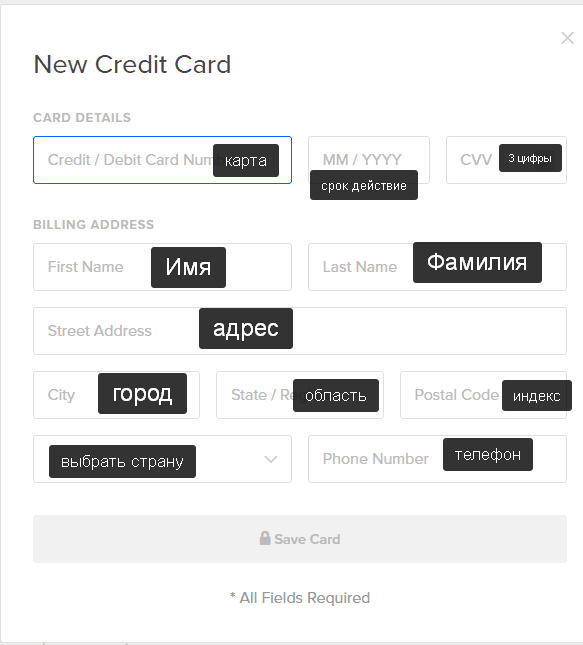
Все данные вводим на английском языке.
Далее переходим к третьему этапу, это выбор и создание сервера.
Создание личного сервера
Теперь о том как создать личный сервер (на данном сервере вы также можете создать сайт, либо личный облачный диск по типу Yandex Disk или DropBox), провайдер DigitalOcean называет их Droplet.
Нажимаем на кнопку Create Droplet, после чего вы попадаете на страницу создания конфигураций сервера:
- в разделе Choose an image выбрать дистрибутив Ubuntu (рекомендуется 14.04 x64)
- Выбираем тарифный план $5 в месяц или 0,007 центов в час.
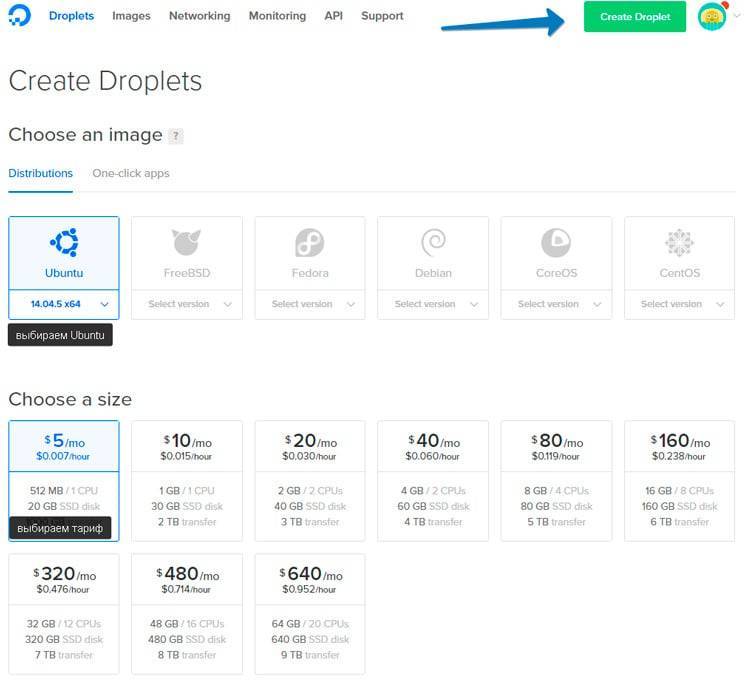
- Выбираем расположение сервера, которое в дальнейшем будет эмулировать ваше расположение (если выбрать города США, то IP в VPN будет американским)
- В конце нажимаем кнопку CREATE чтобы создать Droplet (сервер)Создание будет происходить в течение 2-5 минут. После чего на электронную почту к вам придет письмо с IP адресом сервера, логином (обычно root) и паролем.
Вы можете также узнать IP на основной странице управления Droplet.
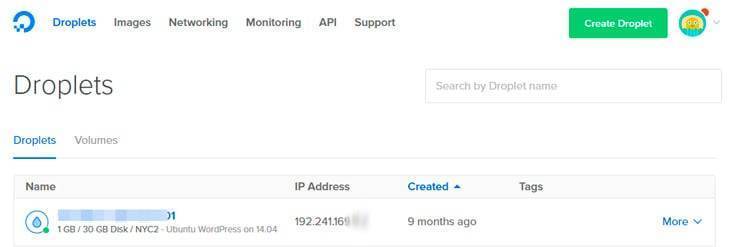
Переходим к предпоследней части — как создать vpn сервер.
Подключение
Для того чтобы как-то управлять сервером (командная строка), необходим какой-то инструмент, в нашем случае это утилита PuTTY, которую надо скачать и установить.
После установки запускаем PuTTY, указываем IP адрес и нажимаем кнопку OPEN
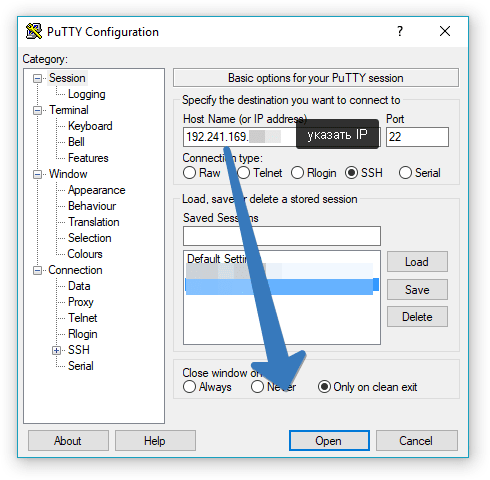
- Далее вам необходимо ввести логин (root)
- Полученный пароль, который сразу вас попросят поменять
- password — «старый», текущий пароль
- (Curent) UNIX password — повторить еще раз пароль
- Enter new UNIX password — ввести новый пароль
- Retype new Unix password — повторить новый пароль
Настройка сервера
Теперь после подключения сервера приступим к его настройке, для этого:
Переходим к последнему этапу, настройке VPN подключения на вашем Android!